Slik installerer du Windows 8.1 fra en USB Flash Drive [Oppdatert]
En ting jeg klarte å bekrefte, er at ved å bruke enWindows 8.1-nøkkel fra TechNet eller MSDN, installasjonen går uten problemer. Avhengig av hva jeg har lest, er det problemer med denne oppgraderingen avhengig av scenariet, og dette er definitivt en av dem. Forhåpentligvis vil Microsoft løse dette problemet. Det er noen arbeidsomganger du kanskje vil prøve som leserne våre har påpekt i kommentarene nedenfor. Jeg vil fortsette å holde dette innlegget oppdatert når vi finner ut mer.
Windows 8.En oppdatering ble gjort tilgjengelig torsdag denne uken, og for de fleste Windows 8-brukere er den enkleste måten å installere den via Windows Store. Men hvis du har mer enn ett system å oppdatere, er det lettere å lage fysiske medier for å installere det. Dette hjelper fordi du ikke trenger å bekymre deg for å laste ned en 3,5 GB-fil hver gang du oppdaterer en annen maskin.
Installer Windows 8.1 fra Flash Drive
Først over til denne Microsoft-siden og klikk på Installer Windows 8.1.
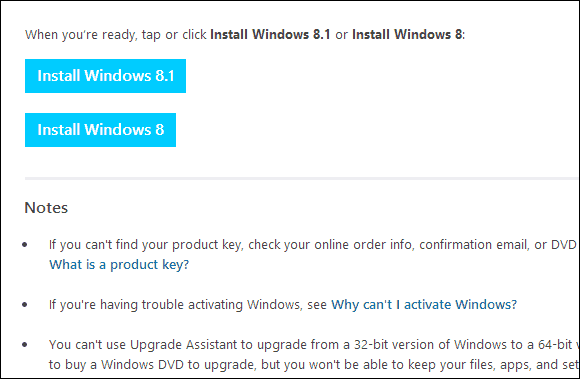
Som laster ned en liten installasjonsfil som du kjører på PC-en. Etter at den er lastet ned, kjører du ganske enkelt WindowsSetupBox.exe. Husk at du trenger Windows 8 som kjører på datamaskinen du installerer oppdateringen på.
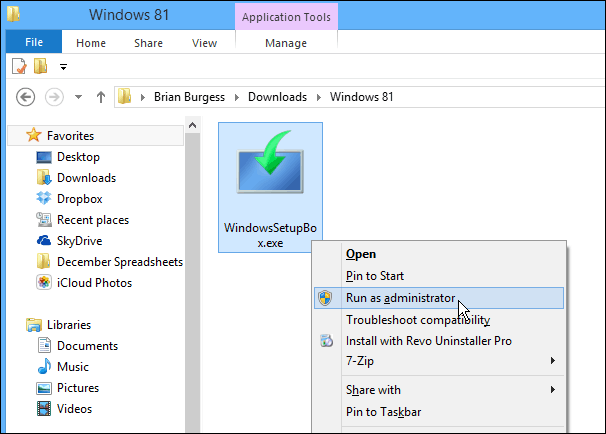
Installasjonsveiviseren for Winodws 8.1 starter, og det første du trenger å gjøre er å skrive inn produktnøkkelen.
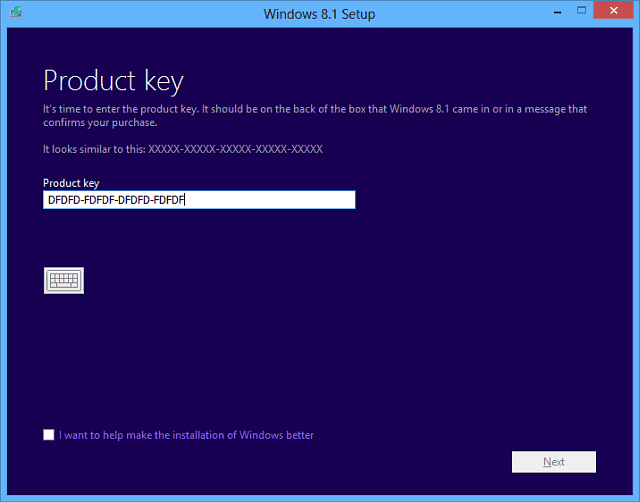
Vent nå mens Windows 8.1 er lastet ned. Du kan fortsette å bruke systemet mens det lastes ned i bakgrunnen.

Neste trinn ber deg om å bestemme om du vil installere nå, lage medier eller installere senere fra skrivebordet. Velg "Installer ved å lage medier" og trykk Neste.
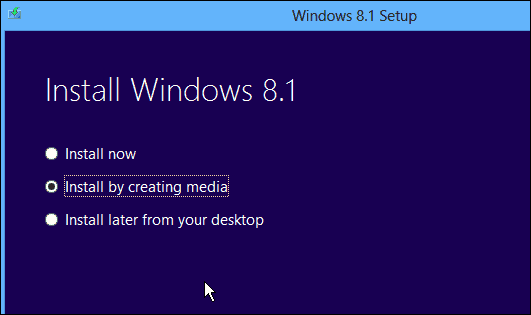
Velg nå mediet du vil bruke, i dette eksemplet skal jeg med USB-flash-stasjon. Forsikre deg om at du har en flash-enhet på 4 GB eller mer.

Velg USB-flash-stasjonen du vil bruke, og klikk Neste.

Deretter får du en melding for å bekrefte at alle filene på flash-stasjonen blir slettet. Klikk Ja.
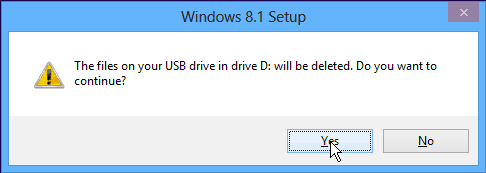
Vent nå mens installasjonsprogrammet for flash-stasjonen er opprettet.
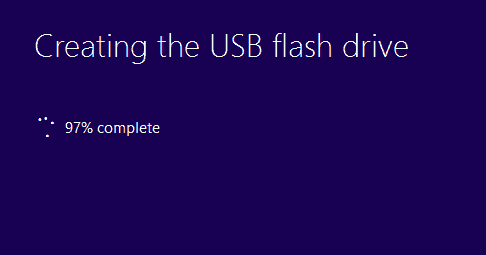
Suksess! Installasjonsprogrammet for USB-flashstasjon for Windows 8.1 er opprettet. Klikk Fullfør for å lukke veiviseren. Du kan bruke dette til å oppdatere andre Windows 8-systemer til 8.1, eller installere det på en annen partisjon hvis du planlegger å dual boot.
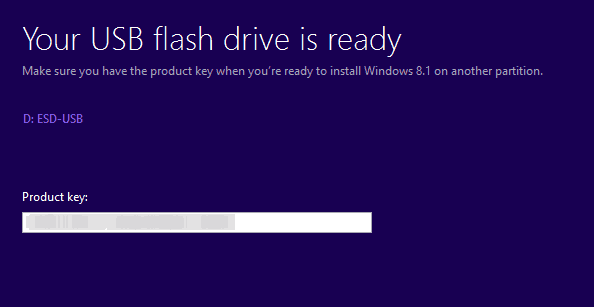
Sett inn USB-flash-stasjonen du nettopp opprettet i et Windows 8-system og start setup.exe.
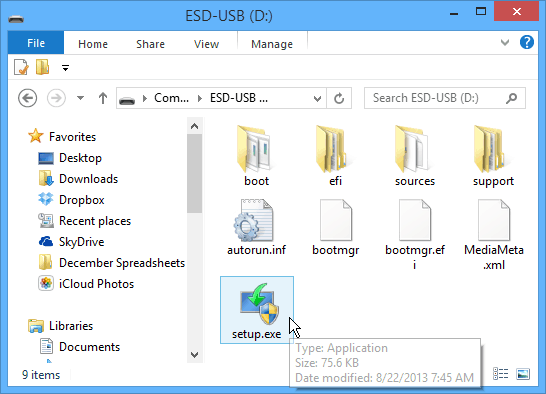
Når installasjonsveiviseren starter, har du muligheten til å få viktige oppdateringer under installasjonen. Jeg anbefaler at du bruker dette alternativet slik at installasjonen blir jevnere.
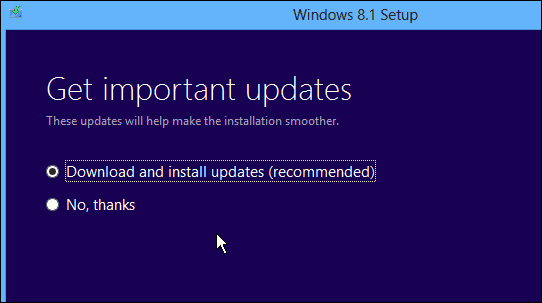
Deretter må du godta EULA eller lisensvilkårene.
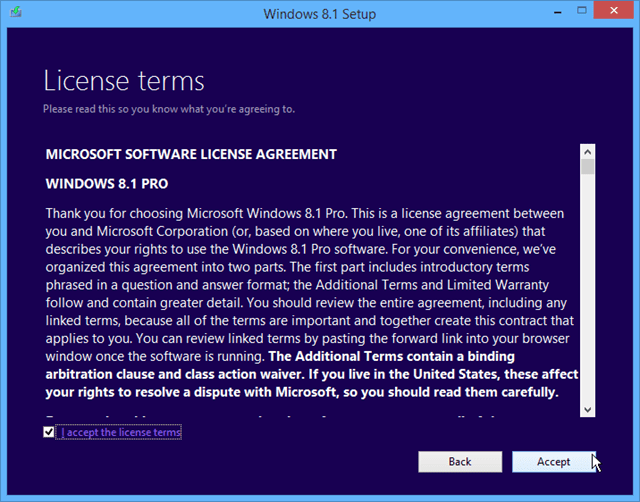
Følg deretter instruksjonene på skjermen for å fullføre installasjonen av Windows 8.1. Hvis du vil at dette skal være en sømløs oppdatering, merker du av for å beholde innstillingene, personlige filene og appene dine.
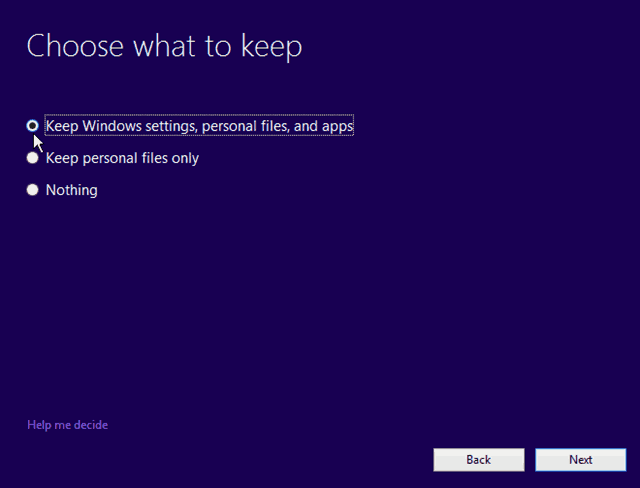
Konklusjon
Når du går fra Windows 8 til 8.1, kan du beholde alle innstillingene og appene dine. Husk at hvis du vil oppgradere fra 8.1 Preview til den endelige versjonen, vil du miste alle appene og desktop-programmene dine - av hvilken grunn er det bare Microsoft som vet det. Når du installerer fra forhåndsvisningen, vil alle moderne appfliser vises med en nedlastingspil. Så du trenger bare å gå og klikke på hver flis i den moderne appen du ønsker å få tilbake.
Hvis du ikke vil lage en flash-stasjon fra denne veiviseren, velger du i begynnelsen å laste ned ISO-filen. Deretter kan du brenne den på DVD eller lage en USB-flash-stasjon senere ved å følge denne artikkelen.
Oppdateringsprosessen begynte å bli en grov starti går, så det kan være lurt å fortsette å oppdatere noen dager. Akkurat som når Apple får en ny iOS-oppdatering, er det en lang vanskelig prosess å laste ned den til enheten din fordi alle spikrer serverne på en gang.
Det er flere andre oppgraderingsstier du kan ta til Windows 8.1 fra XP SP3, Vista og Windows 7. Jeg kjører tester for hvert av disse scenariene, så husk å sjekke tilbake her ofte.










Legg igjen en kommentar